1. Grundlagen von Bash
Was ist die Bash-Shell?
Bash (Bourne Again Shell) ist die am weitesten verbreitete Kommandozeilenschnittstelle in Linux-Distributionen. Dieses einfache und leistungsstarke Tool bietet eine Plattform zur Interaktion mit dem System und ermöglicht grundlegende Aufgaben wie Dateimanagement, Programmausführung und Aufgabenverwaltung.
Vorteile von Bash
- Leistungsfähige Skriptfähigkeiten: Mit Bash können komplexe Aufgaben durch Shell-Skripte automatisiert werden.
- Umfassende Unterstützung: Bash wird von den meisten Unix-basierten Betriebssystemen und Linux-Distributionen unterstützt.
- Hohe Anpassbarkeit: Durch Aliase und Shell-Funktionen kann die Umgebung individuell an den eigenen Arbeitsstil angepasst werden.
# Beispiel für einen einfachen Bash-Befehl
echo "Hello, World!"2. Grundlegende Bash-Befehle
Dateimanagement
Hier sind die am häufigsten verwendeten Befehle zum Dateimanagement in Bash.
ls: Listet den Inhalt eines Verzeichnisses auf.cd: Wechselt das Verzeichnis.cp: Kopiert Dateien oder Verzeichnisse.mv: Verschiebt oder benennt Dateien um.rm: Löscht Dateien.
# Zeigt Details zum Verzeichnisinhalt an
ls -l
# Wechselt ins Home-Verzeichnis
cd ~
# Kopiert eine Datei
cp source.txt destination.txt
# Verschiebt eine Datei
mv old_name.txt new_name.txt
# Löscht eine Datei
rm unwanted_file.txtSysteminformationen und Prozessverwaltung
Befehle zum Abrufen von Systeminformationen und zur Verwaltung von Prozessen sind ebenfalls wichtig.
ps: Zeigt aktive Prozesse an.top: Zeigt eine Echtzeitliste der Prozesse und einen Systemüberblick an.kill: Sendet ein Signal zum Beenden eines Prozesses.
# Zeigt aktive Prozesse an
ps aux
# Zeigt Systemübersicht und Prozessliste an
top
# Beendet den Prozess mit der ID 1234
kill 1234
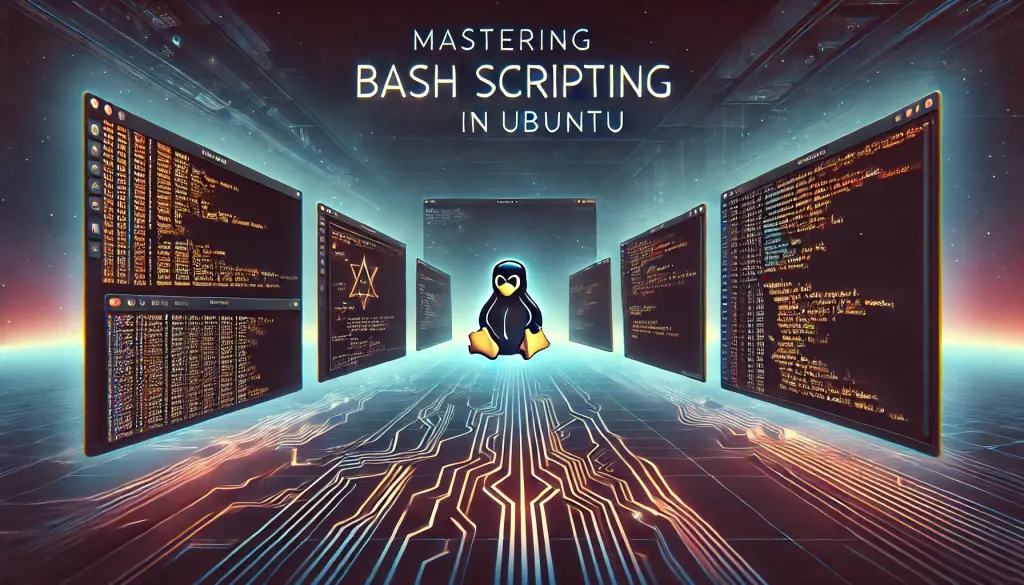
3. Schreiben von Bash-Skripten
Grundstruktur eines Skripts
Ein Bash-Skript ist eine Datei, die mehrere Befehle enthält. Mit Skripten lassen sich Abfolgen von Befehlen automatisieren und ausführen.
#!/bin/bash
# Diese Zeile wird Shebang genannt und gibt die Shell an, die zur Ausführung des Skripts verwendet wird.
echo "Hello, World!" # Gibt den Text mit dem echo-Befehl ausVerwendung von Variablen
Mit Variablen können Daten gespeichert und innerhalb eines Skripts wiederverwendet werden.
#!/bin/bash
message="Hello, Bash Scripting!"
echo $messageBedingungen und Schleifen
Für komplexe Logik und wiederholte Aufgaben werden Bedingungen und Schleifen verwendet.
#!/bin/bash
# Beispiel für eine if-Anweisung
if [ $1 -gt 100 ]
then
echo "Die Zahl ist größer als 100."
else
echo "Die Zahl ist 100 oder kleiner."
fi
# Beispiel für eine for-Schleife
for i in 1 2 3 4 5
do
echo "Schleife ... Nummer $i"
done4. Automatisierung von Aufgaben mit Bash
Überblick über die Automatisierung von Aufgaben
Mit Bash-Skripten können regelmäßige Aufgaben effizient automatisiert werden, wie System-Backups, Datensynchronisation oder das Erstellen von Berichten. So wird der Verwaltungsaufwand reduziert.
Automatisches Backup-Skript
Das folgende Skript erstellt regelmäßig ein Backup des angegebenen Verzeichnisses, um die täglichen Daten zu schützen.
#!/bin/bash
SRC_DIR="/home/user/documents"
DST_DIR="/backup/documents"
DATE=$(date +%Y%m%d)
# Erstellt das Backup-Verzeichnis, falls es nicht existiert
if [ ! -d "$DST_DIR" ]; then
mkdir -p "$DST_DIR"
fi
# Komprimiert und sichert den Inhalt des Verzeichnisses
tar -czf "$DST_DIR/backup_$DATE.tar.gz" -C "$SRC_DIR" .
echo "Backup erfolgreich abgeschlossen."Automatische Ausführung mit cron
Mit cron kann das oben stehende Backup-Skript so geplant werden, dass es täglich um 2:00 Uhr morgens ausgeführt wird.
0 2 * * * /path/to/backup.shFehlerbehandlung und Benachrichtigungen
Für den Fall eines Fehlers beim Backup wird eine Fehlerbehandlung integriert und der Administrator bei Problemen benachrichtigt.
#!/bin/bash
SRC_DIR="/home/user/documents"
DST_DIR="/backup/documents"
LOG_FILE="/var/log/backup.log"
DATE=$(date +%Y%m%d)
if [ ! -d "$DST_DIR" ]; then
mkdir -p "$DST_DIR"
fi
if tar -czf "$DST_DIR/backup_$DATE.tar.gz" -C "$SRC_DIR" .; then
echo "Backup erfolgreich am $DATE" >> $LOG_FILE
else
echo "Backup fehlgeschlagen am $DATE" | mail -s "Backup-Fehler" admin@example.com
fi

5. Fehlerbehebung und häufige Fehler
Verstehen und Beheben von Bash-Fehlern
Bei der Ausführung von Bash-Skripten treten häufig Fehler auf. Hier werden typische Fehler und ihre Lösungen erläutert.
Fehler: Befehl nicht gefunden
Dieser Fehler tritt auf, wenn ein auszuführender Befehl nicht installiert oder der Pfad nicht korrekt gesetzt ist.
command not found- Lösung: Prüfen Sie, ob der Befehl installiert ist und ob die Umgebungsvariable
$PATHkorrekt gesetzt ist.
Berechtigungsfehler
Wenn die Zugriffsrechte für Dateien oder Verzeichnisse fehlen, tritt dieser Fehler auf.
Permission denied- Lösung: Führen Sie die Aktion mit einem Benutzer mit den erforderlichen Rechten aus oder ändern Sie die Rechte mit
chmododerchown.
Syntaxfehler
Dieser Fehler entsteht, wenn der Code im Skript nicht korrekt geschrieben ist.
syntax error: unexpected end of file- Lösung: Überprüfen Sie das Skript sorgfältig und beheben Sie alle Syntaxfehler.
Datei nicht gefunden
Der Fehler tritt auf, wenn eine angegebene Datei nicht existiert.
No such file or directory- Lösung: Überprüfen Sie, ob der Dateipfad korrekt ist und die Datei existiert.
Verwendung von Debugging-Tools
Zur Fehlersuche in Bash-Skripten ist set -x hilfreich. Damit werden alle ausgeführten Schritte angezeigt, was das Auffinden von Fehlerursachen erleichtert.
set -x # Aktiviert das Debugging für das Skript6. Automatisierung von Aufgaben mit Bash
Überblick über die Automatisierung von Aufgaben
Mit Bash-Skripten können regelmäßige Aufgaben effizient automatisiert werden, wie System-Backups, Datensynchronisation oder das Erstellen von Berichten. So wird der Verwaltungsaufwand reduziert.
Automatisches Backup-Skript
Das folgende Skript erstellt regelmäßig ein Backup des angegebenen Verzeichnisses, um die täglichen Daten zu schützen.
#!/bin/bash
SRC_DIR="/home/user/documents"
DST_DIR="/backup/documents"
DATE=$(date +%Y%m%d)
# Erstellt das Backup-Verzeichnis, falls es nicht existiert
if [ ! -d "$DST_DIR" ]; then
mkdir -p "$DST_DIR"
fi
# Komprimiert und sichert den Inhalt des Verzeichnisses
tar -czf "$DST_DIR/backup_$DATE.tar.gz" -C "$SRC_DIR" .
echo "Backup erfolgreich abgeschlossen."Automatische Ausführung mit cron
Mit cron kann das oben stehende Backup-Skript so geplant werden, dass es täglich um 2:00 Uhr morgens ausgeführt wird.
0 2 * * * /path/to/backup.shFehlerbehandlung und Benachrichtigungen
Für den Fall eines Fehlers beim Backup wird eine Fehlerbehandlung integriert und der Administrator bei Problemen benachrichtigt.
#!/bin/bash
SRC_DIR="/home/user/documents"
DST_DIR="/backup/documents"
LOG_FILE="/var/log/backup.log"
DATE=$(date +%Y%m%d)
if [ ! -d "$DST_DIR" ]; then
mkdir -p "$DST_DIR"
fi
if tar -czf "$DST_DIR/backup_$DATE.tar.gz" -C "$SRC_DIR" .; then
echo "Backup erfolgreich am $DATE" >> $LOG_FILE
else
echo "Backup fehlgeschlagen am $DATE" | mail -s "Backup-Fehler" admin@example.com
fi


